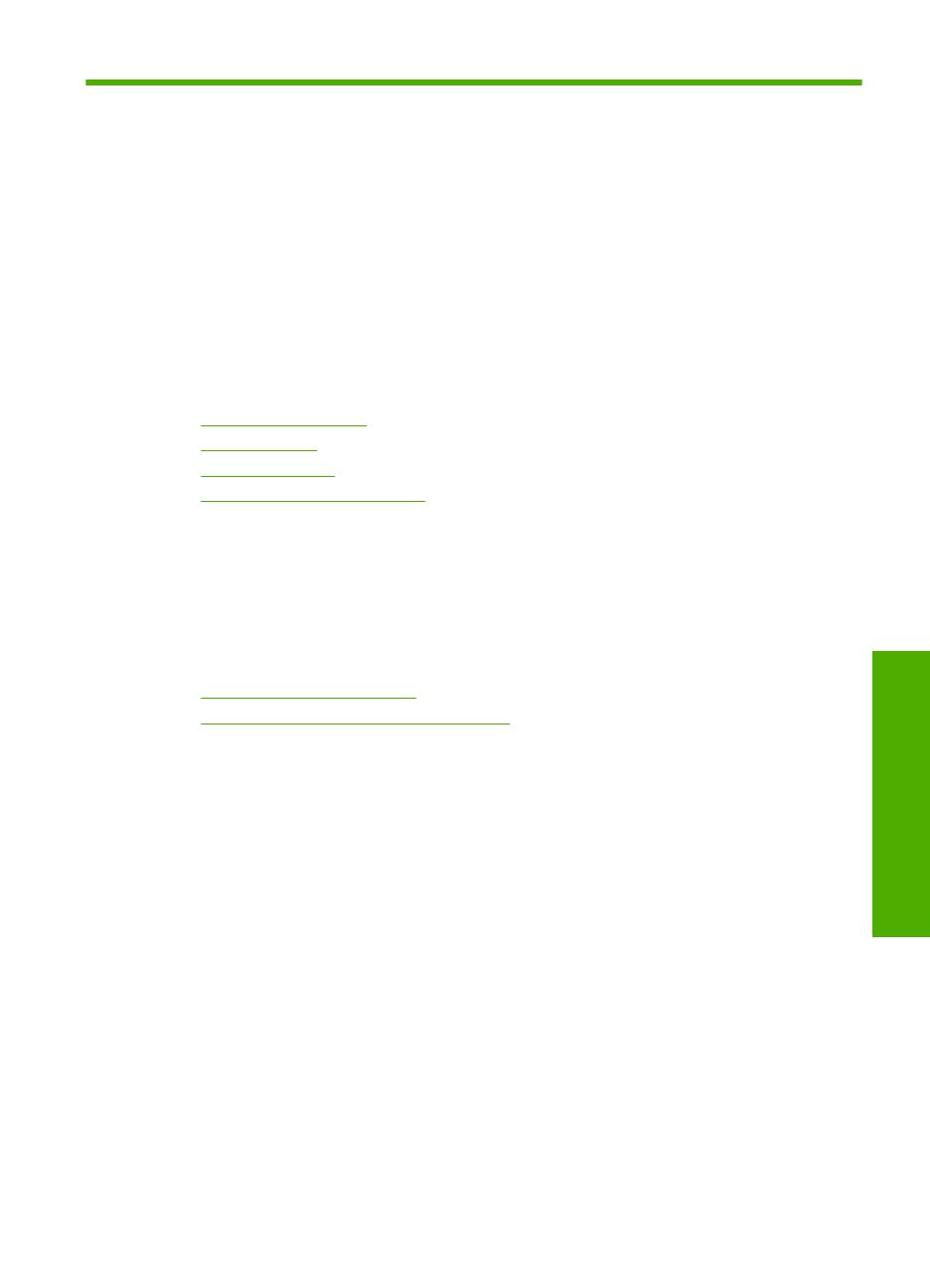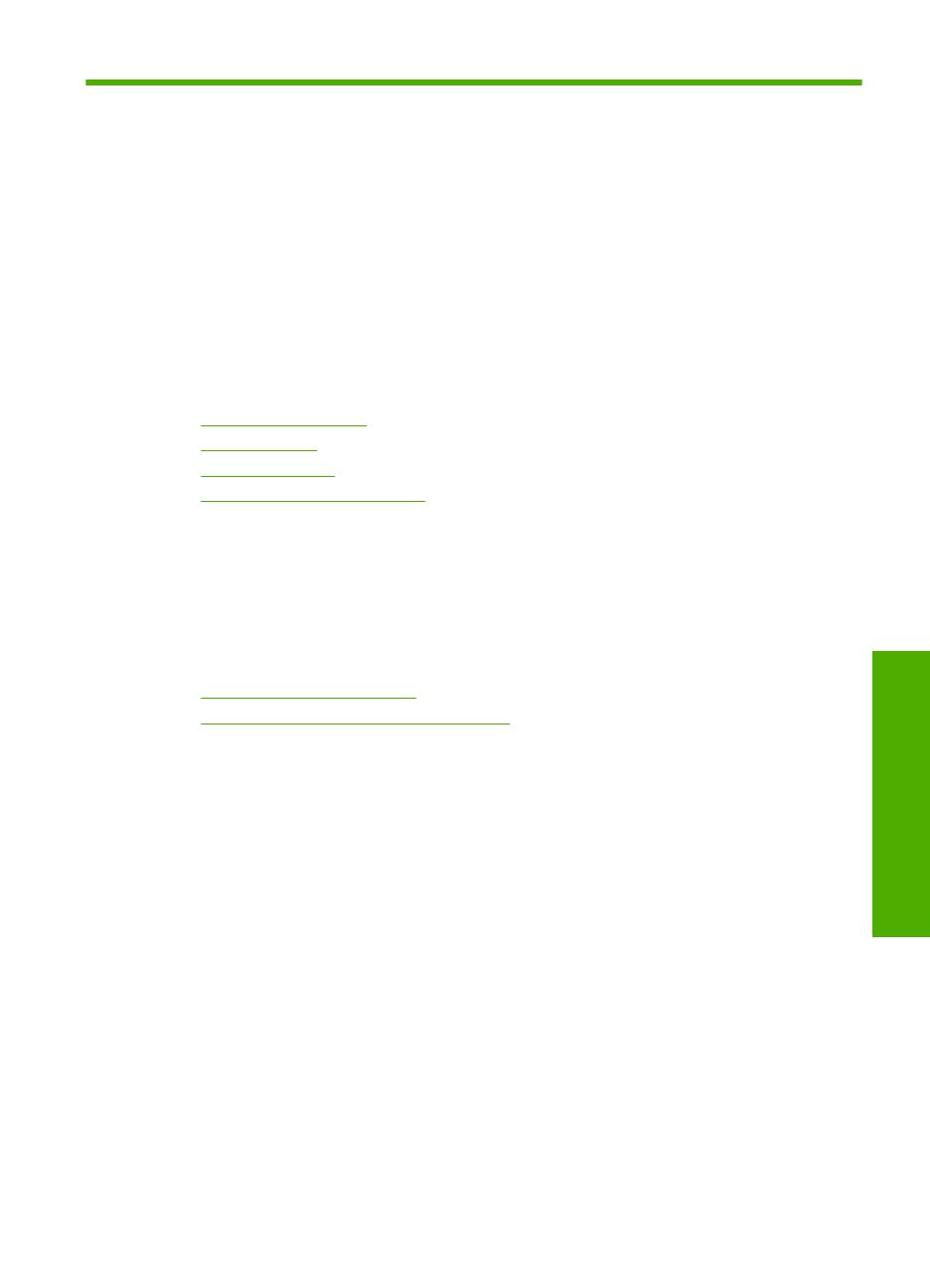
6 Vložte papír
Do zařízení HP Photosmart můžete vložit řadu typů papíru různých formátů, včetně
formátu Letter nebo A4, fotografických papírů, průhledných fólií a obálek. Navíc vám
HP Photosmart umožňuje vložit a tisknout přímo na povrch speciálně potažených disků
CD a DVD. Při výchozím nastavení zařízení HP Photosmart automaticky určí formát a
typ papíru vloženého do vstupního zásobníku a přizpůsobí tisková nastavení tak, aby
byla kvalita tisku pro daný typ papíru co nejvyšší.
Pokud používáte speciální papíry, například fotografický papír, průhledné fólie, obálky či
štítky nebo pokud nejste spokojeni s kvalitou tisku při automatickém nastavení
Automatic (Automatický), můžete nastavit formát a typ papíru ručně.
Tato část obsahuje následující témata:
•
Výběr papíru pro tisk
•
Vložení papíru
•
Vložení CD/DVD
•
Předcházení uvíznutí papíru
Výběr papíru pro tisk
V zařízení HP Photosmart lze používat množství typů a formátů papíru. Nejlepší kvality
kopírování dosáhnete, budete-li se řídit následujícími doporučeními. Při každé změně
typu nebo formátu papíru nezapomeňte upravit příslušná nastavení.
Tato část obsahuje následující témata:
•
Doporučené papíry pro tisk
•
Papíry, jejichž použití není doporučeno
Doporučené papíry pro tisk
Nejlepší kvality tisku dosáhnete při použití doporučených papírů HP, které jsou přímo
určeny pro typ tištěného projektu. Použijete-li příliš tenký či silný papír, papír s hladkou
strukturou nebo papír, který lze snadno natáhnout, může dojít k jeho uvíznutí. Použití
papíru s těžkou texturou nebo takového, který špatně přijímá inkoust, může při tisku
způsobit šmouhy, skvrny nebo neúplné vyplnění barvou.
V závislosti na zemi a oblasti nemusejí být některé z těchto papírů k dispozici.
Fotografický papír HP Premium Plus
Fotografický papír HP Premium Plus Photo Paper je nejlepší fotografický papír HP, který
zajišťuje vyšší kvalitu obrázku a odolnost vůči vyblednutí než běžné fotografie
zpracované v laboratořích. Dokonale se hodí pro tisk snímků s vysokým rozlišením, které
mají být zarámovány nebo vloženy do alba. Tyto papíry jsou k dispozici v několika
formátech, včetně formátů 10 × 15 cm (s chlopněmi nebo bez chlopní), 13 x 18 cm, A4
a 8,5 x 11 palců.
Fotografický papír HP Premium Photo Paper
Fotografický papír HP Premium Photo Paper je fotografický papír vysoké kvality s lesklým
povrchem nebo jemným lesklým povrchem. Na pohled i na dotek připomíná fotografie
Vložte papír 15
Vložte papír